Automatisations : séquences basées sur des conditions liées à des e-mails
Chez Pipedrive, nous cherchons toujours à vous faire gagner du temps sur les tâches répétitives pour que vous puissiez vous concentrer sur ce qui compte vraiment, comme la conclusion des affaires.
Avec les séquences, vous pouvez minimiser les risques d'erreur humaine et envoyer des relances à des moments parfaitement déterminés pour accroître votre taux de succès.
Comment fonctionnent les séquences ?
Vous pouvez créer des séquences basées sur des conditions liées à des e-mails présentes dans vos automatisations.
Ces séquences vous permettent de :
- Contrôler des champs de base des e-mails. Par exemple, l'objet de l'e-mail.
- Vérifier si un e-mail précédent, configuré dans l'automatisation, a reçu une réponse au terme d'une étape de délai. Par exemple, Déclencheur : L'affaire a avancé dans les étapes > Action : Envoyer un e-mail > Délai : 3 jours > Vérification de la condition : Vérifier si l'e-mail a reçu une réponse > Action : Envoyer un autre e-mail.
- Vérifier si un lien présent dans le corps d'un e-mail précédent a été cliqué au terme d'une étape de délai. Par exemple, Déclencheur : L'affaire a avancé dans les étapes > Action : Envoyer un e-mail > Délai : 3 jours > Vérification de la condition : Vérifier si un lien contenu dans l'e-mail a été cliqué > Action : Déplacer l'affaire à une autre étape.
Comment puis-je créer une séquence basée sur des conditions liées à des e-mails ?
Vous devez tout d'abord créer une automatisation qui envoie un e-mail (action) lorsqu'elle est déclenchée. Vous pouvez créer cette automatisation ou choisir l'un de nos modèles.
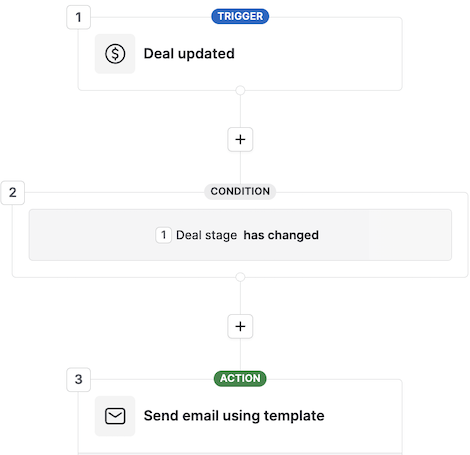
Cliquez sur le signe « + » pour ajouter une étape de délai à votre automatisation. Ceci déclenchera une autre action après l'écoulement d'un laps de temps prédéfini.
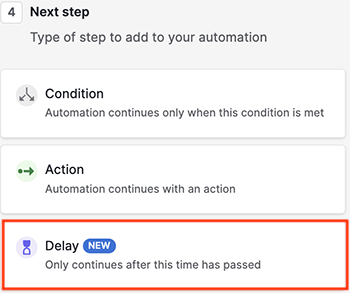
Sélectionnez la durée de ce délai. Le décompte du temps commencera au déclenchement de la première action.
Cliquez de nouveau sur le signe « + ». Ajoutez une étape de condition à votre automatisation et choisissez l'option « E-mail avec modèle envoyé ».
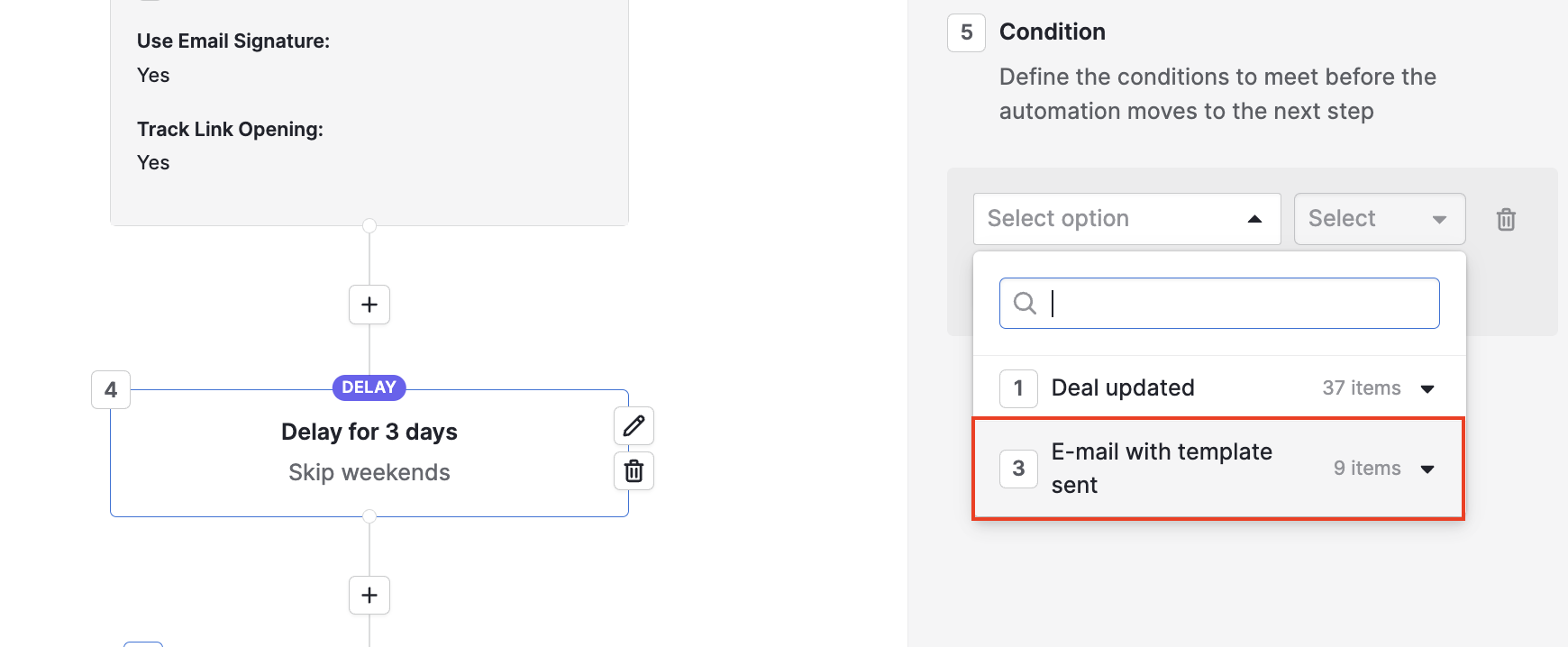
Vous verrez plusieurs champs et conditions qui peuvent être vérifiés avant que l'automatisation passe à l'étape suivante. Sélectionnez la condition qui suivra votre séquence d'e-mails.
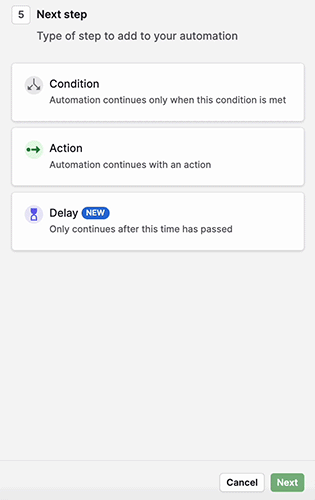
Une fois que vous avez mis en places les conditions liées à l'e-mail, cliquez sur le signe « + » pour ajouter une étape d'action à votre automatisation.
Cette action sera exécutée au terme de l'étape de délai, si les conditions sont vérifiées. Si les conditions ne sont pas vérifiées, l'automatisation s'arrêtera.
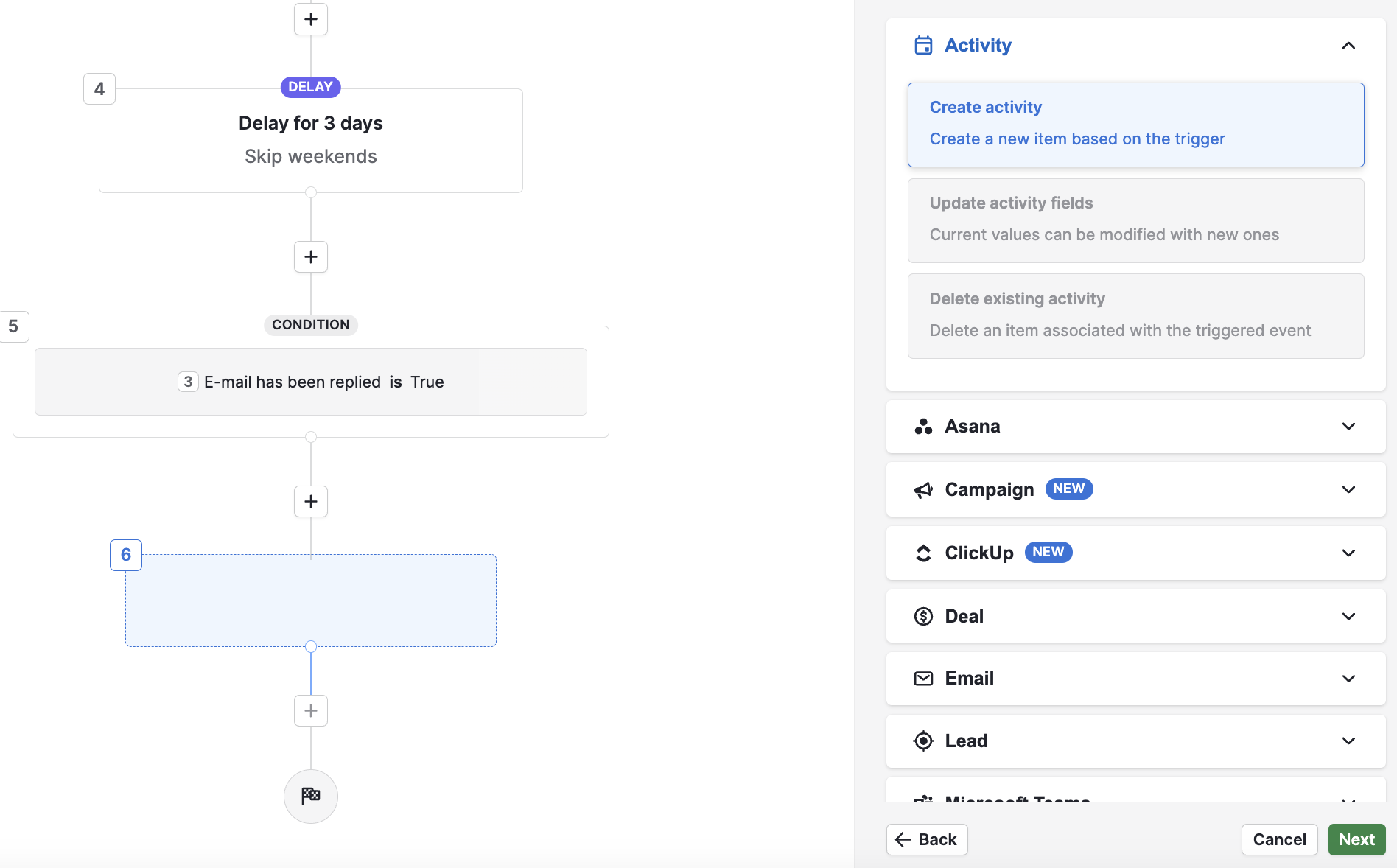
Une fois que vous aurez défini et enregistré l'action, votre séquence sera complète. Vous pouvez ajouter d'autres actions et d'autres conditions ou enregistrer votre automatisation et la quitter.
Cet article a-t-il été utile ?
Oui
Non